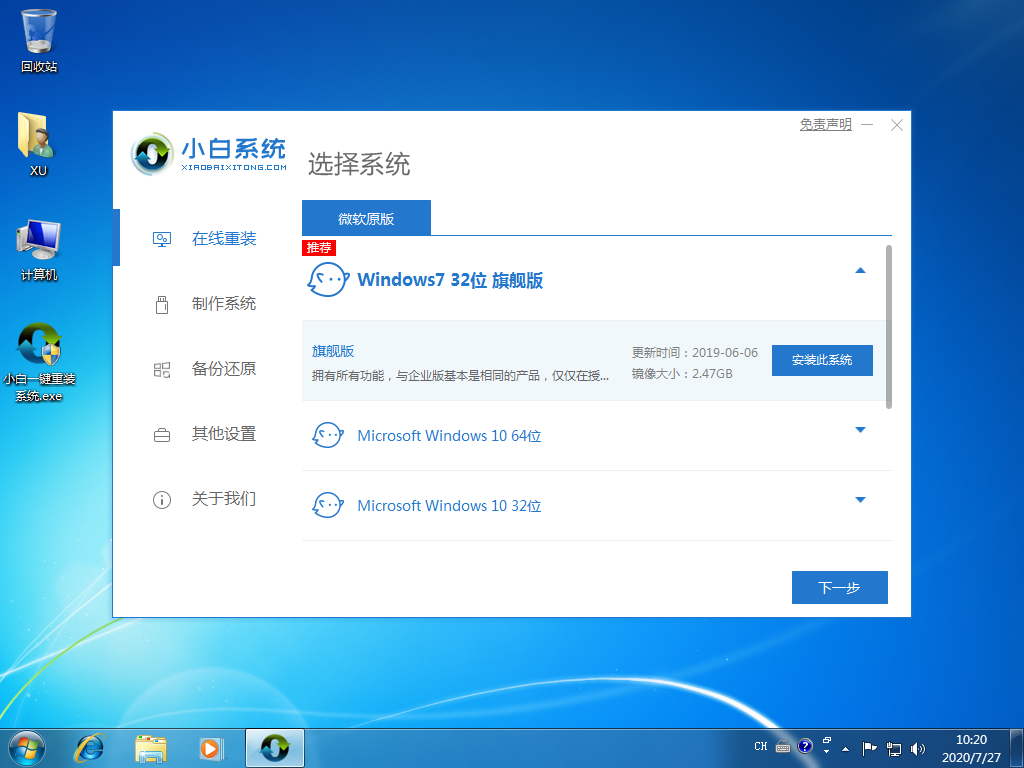
不想重装系统,怕重装软件麻烦,又担心重装出现问题,那么解决方法来了。本篇文章通过以小白一键重装系统 Ghost 系统备份教程为案例来给大家讲解如何对当前 Windows 7 系统进行备份操作,希望可以帮助到你。
Windows 7 系统备份系统教程:
1、使用浏览器访问小白系统官网(www.xiaobaixitong.com)下载小白一键重装工具并打开软件,备份系统建议退出安全软件。
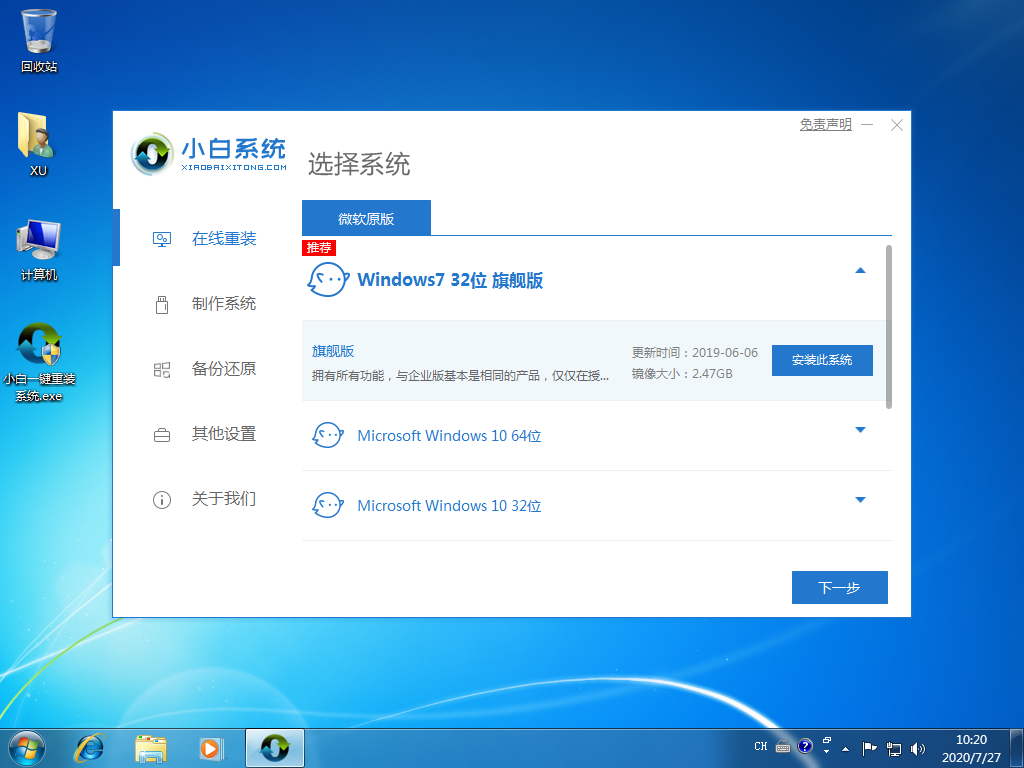
2、在软件中我们找到备份还原中的 Ghost 备份还原,点击右下角上的新增备份。
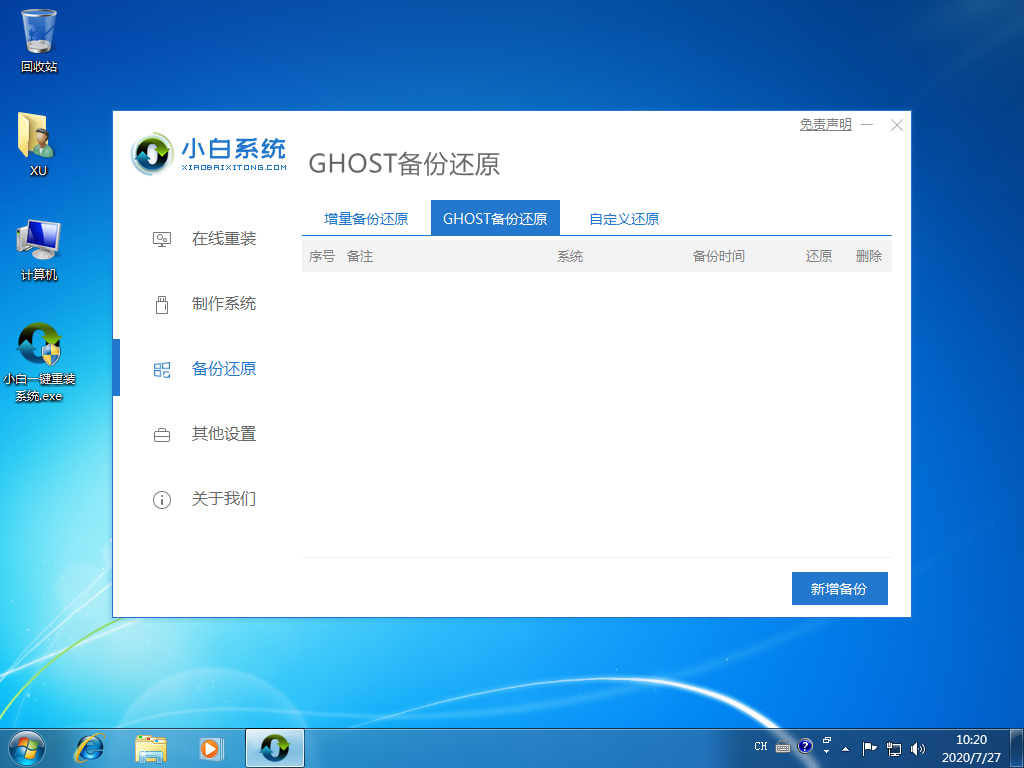
3、为备份添加备注名称,同时设置压缩等级。一般在压缩等级中选择高,然后选择开始备份。
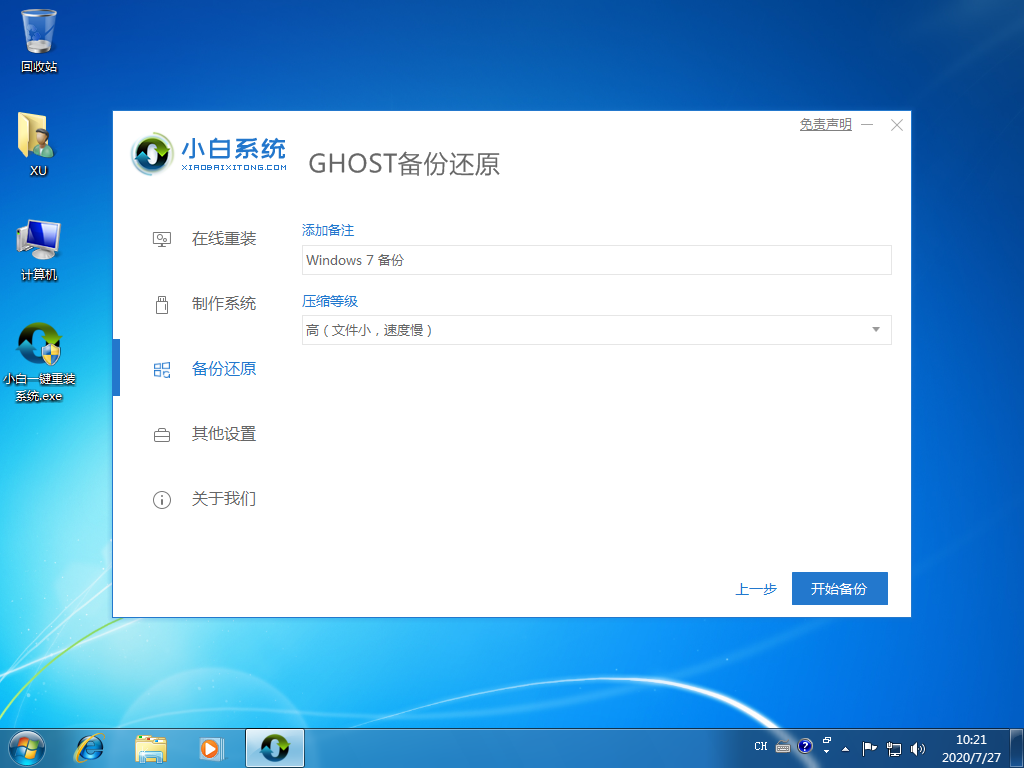
4、接下来软件就会开始自动下载 PE 镜像,请耐心等候。
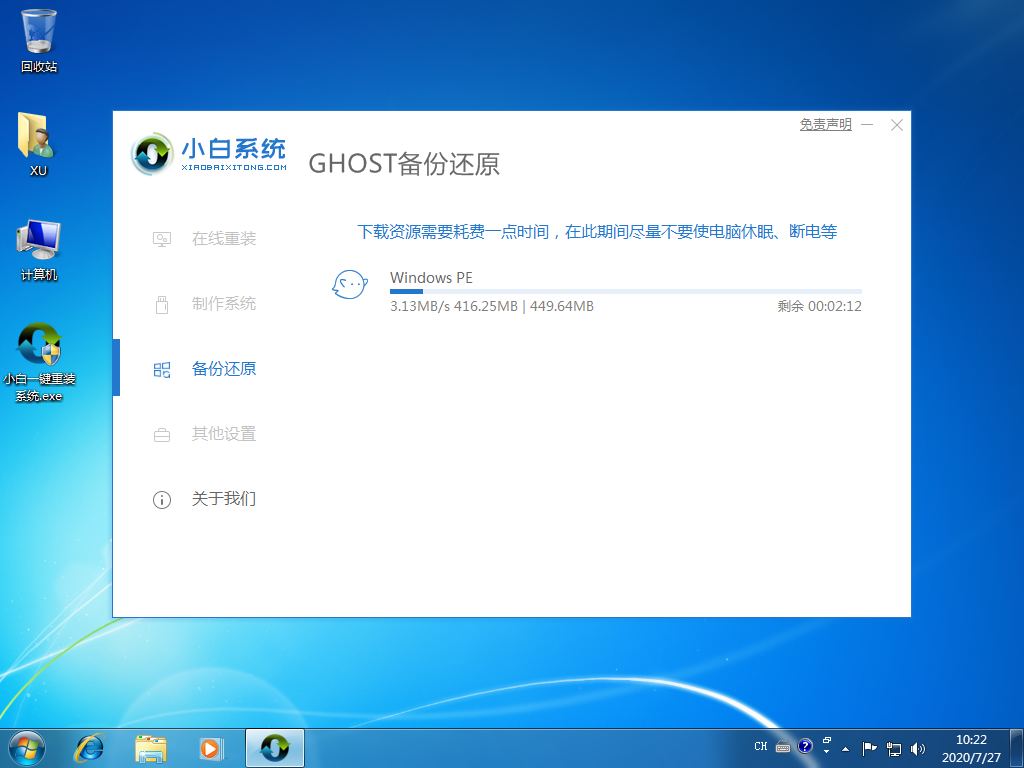
5、下载完成后会进行自动部署,部署后正常重启计算机。
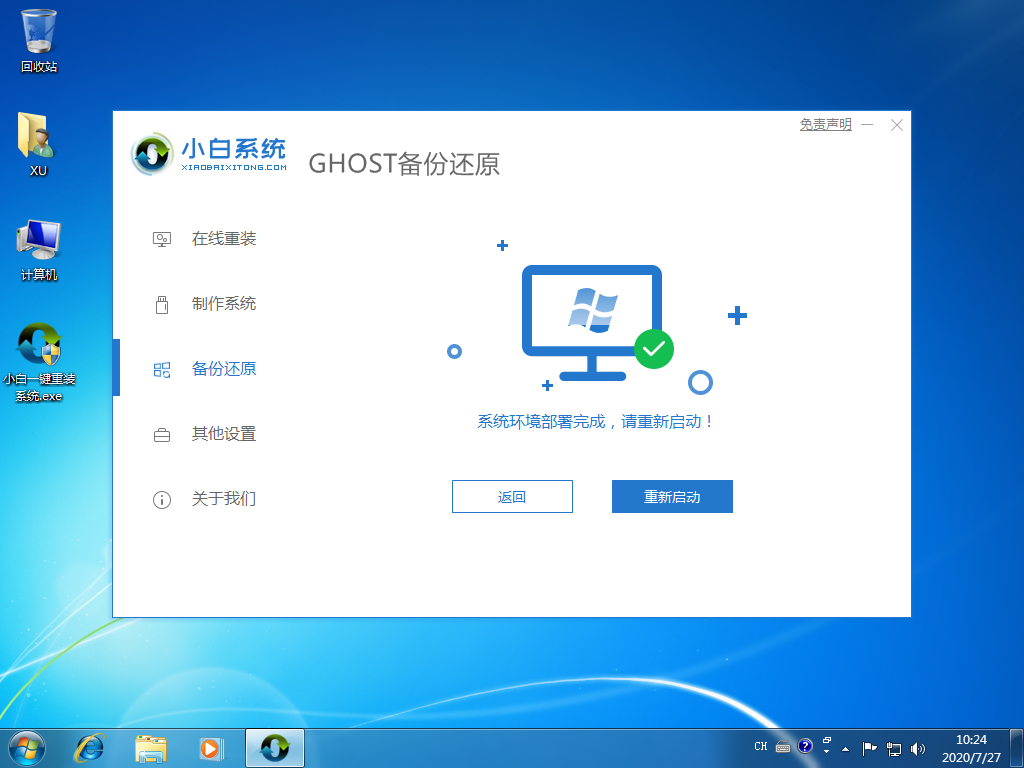
6、在重启后这里给出了二种备份模式,都可以正常使用。这里直接使用方向上下键选择最后一个 XiaoBai DOS-GHOST Backup Mode 菜单按回车确定。
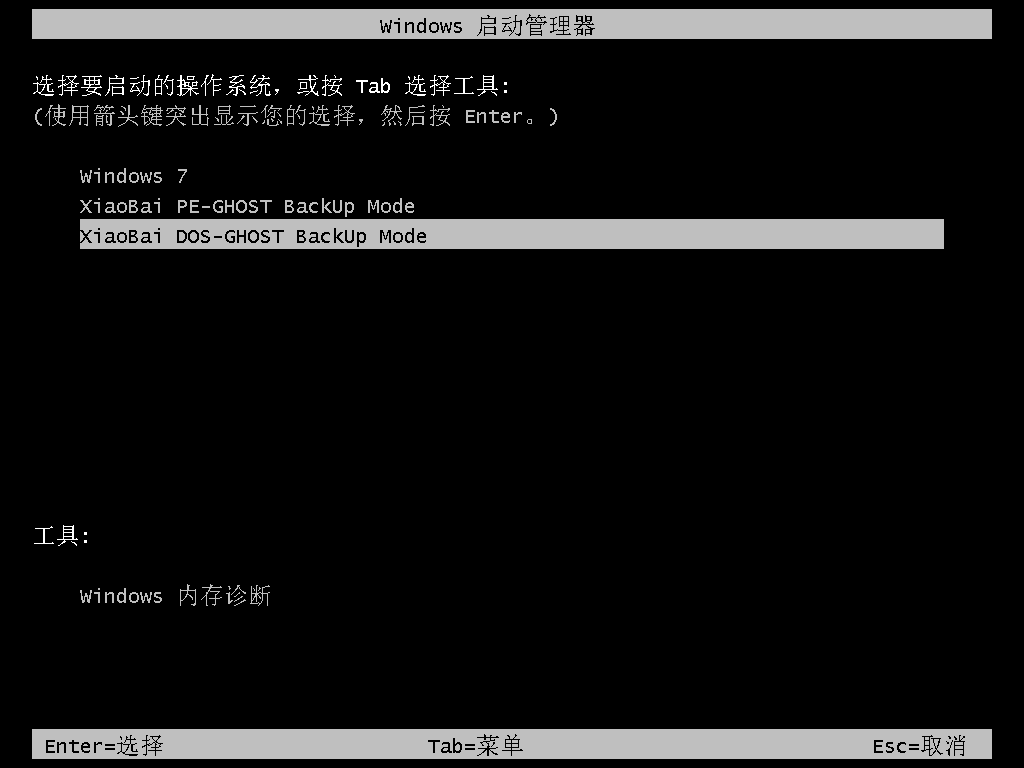
7、接下来软件会自动进行 Dos 系统备份,请耐心等候即可。
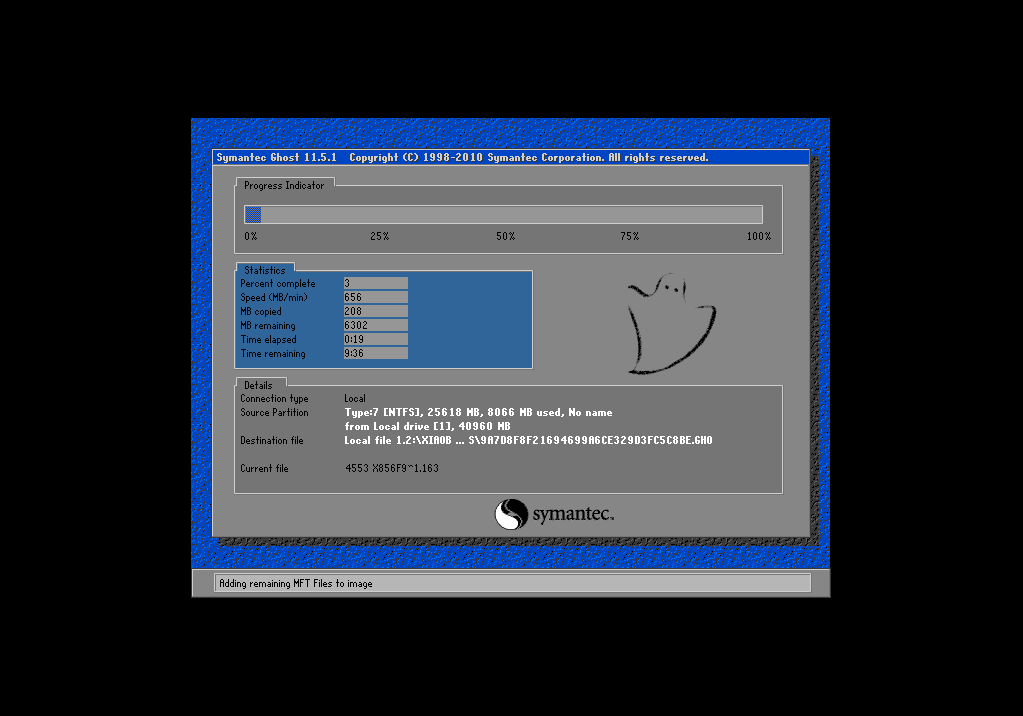
8、完备份后会自动重启系统,您可以在您电脑中的硬盘(自己找找)XiaoBai\Data\Bak\bak_os 文件夹中找到自己备份的系统镜像即可。
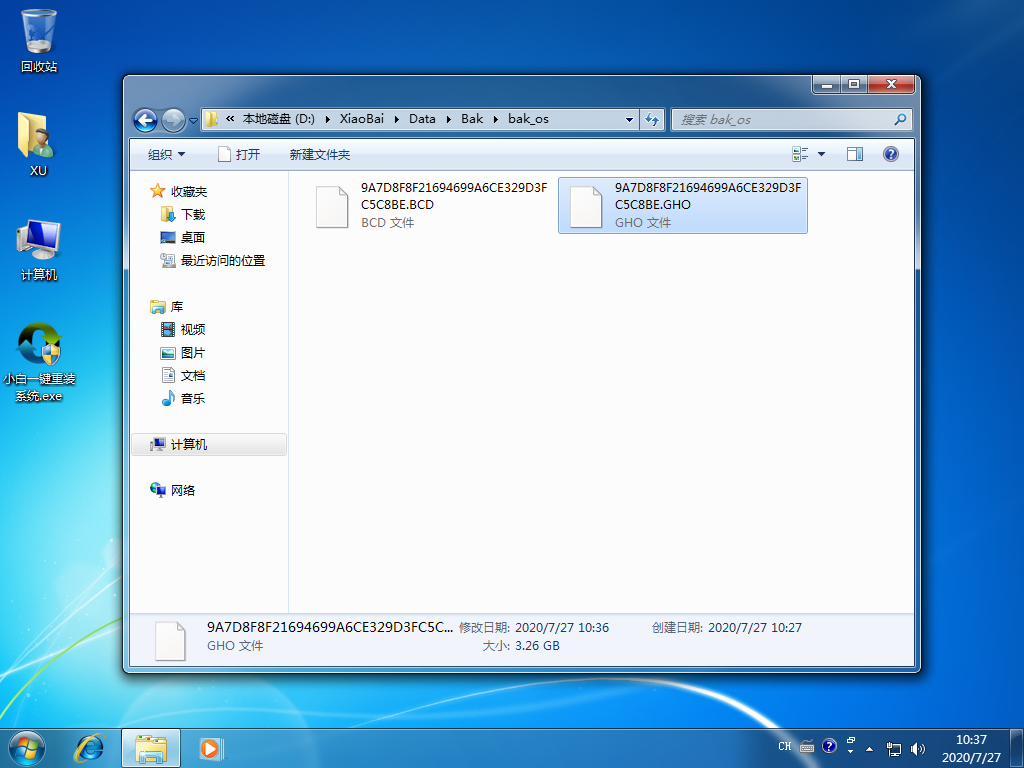
其实备份系统非常简单,并没有特别多的步骤需要操作。而且基本上都是傻瓜式操作,完全可以放心使用。






 粤公网安备 44130202001059号
粤公网安备 44130202001059号